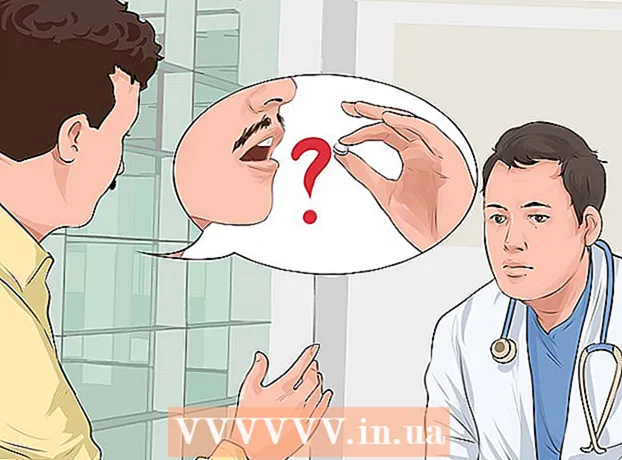Yazar:
Randy Alexander
Yaratılış Tarihi:
3 Nisan 2021
Güncelleme Tarihi:
1 Temmuz 2024

İçerik
Bu makale iPhone, iPad veya iPod Touch için Apple işletim sisteminin en son sürümünü nasıl kuracağınızı gösterir.
Adımlar
Yöntem 1/2: cihazda anlık güncellemeler (kablosuz ağ bağlantısı üzerinden)
Ayarlar. Bu, genellikle ana ekranda görüntülenen dişli simgeli gri bir uygulamadır.
Genel (Genel).

Dokunma Yazılım güncellemesi (Yazılım güncellemesi) menünün en üstünde.
Dokunma İndir ve Kur (İndirin ve kurun) veya Şimdi kur (Şimdi kur). Güncelleme yazılımı indirildiyse, güncelleme açıklamasının altında Şimdi Kur düğmesi görünecektir.
- Güncellemeyi indirebilmeniz için yasal sözleşmeleri kabul etmeniz gerekecektir.

İstendiğinde şifrenizi girin. Telefonun kilidini açmak için kullandığınız şifreyi girin.- Telefonunuz yeniden başlatılacak ve güncelleme başlayacaktır.
- Bazı durumlarda, telefonu yeniden kurmanız gerekebilir, ancak endişelenmeyin çünkü uygulamalarınız ve verileriniz korunur.
Yöntem 2/2: iTunes'u kullanın

Cihazı bilgisayara bağlayın. Cihazla birlikte gelen USB kablosunu kullanmanız gerekir.- Bağlandıktan sonra istenirse cihaz ekranında Güven'e dokunun.

Chiara Corsaro
MacVolks Genel Müdürü Chiara Corsaro, San Francisco Körfez Bölgesi'nde Apple Yetkili Servis Sağlayıcısı olan macVolks için çalışan Apple Onaylı Genel Müdür ve Teknisyen Mac ve iOS'tur. macVolks 1990 yılında kurulmuştur, Business Innovation Council (BBB) tarafından A + sertifikasına sahiptir ve Apple Consulting Network (ACN) üyesidir.
Chiara Corsaro
MacVolks Genel MüdürüÖnemli güncellemeleri indirmeden önce iPhone'u iTunes'a yedekleyin. Bu şekilde, iOS 13 gibi yeni bir işletim sisteminden hoşlanmıyorsanız, iOS 12 gibi eski bir işletim sistemine geri dönebilirsiniz.
İTunes'u açın. Aygıtınız bağlandığında iTunes otomatik olarak açılmazsa bunu yapın.
Pencerenin üst kısmındaki menü çubuğunda bulunan aygıt simgesine tıklayın. Simgeyi birkaç saniye sonra görmelisiniz.
Tıklayın Şimdi yedekle (Şimdi yedekle). Güncellemeden önce, her ihtimale karşı bir yedekleme yapmak daha iyidir. Bu yalnızca 1-2 dakika sürer ve güncelleme işlemi sırasında bir hata oluşursa iOS cihazınızın verilerini kurtarmanıza olanak tanır.

Chiara Corsaro
MacVolks Genel Müdürü Chiara Corsaro, San Francisco Körfez Bölgesi'nde Apple Yetkili Servis Sağlayıcısı olan macVolks için çalışan Apple Onaylı Genel Müdür ve Teknisyen Mac ve iOS'tur. macVolks 1990 yılında kurulmuştur, Business Innovation Council (BBB) tarafından A + sertifikasına sahiptir ve Apple Consulting Network (ACN) üyesidir.
Chiara Corsaro
MacVolks Genel MüdürüTelefonunuzu iTunes'a yedekledikten sonra iCloud'u açın. Bu gerekli görünmeyebilir, ancak iPhone'unuzu iTunes'a yedekledikten sonra, telefon ayarlarınıza gitmeniz, iCloud ayarlarını seçmeniz ve otomatik iCloud yedeklemesini açmanız gerekir. Bu şekilde, bir süredir iTunes aracılığıyla yapmamış olsanız bile telefonunuz yedeklenmeye devam edecektir.
Tıklayın Güncellemeleri kontrol ediniz (Güncellemeleri kontrol et). İOS cihazınızı seçtikten sonra Özet sayfasını görmelisiniz.
- Cihazınızı bağladıktan sonra iTunes'u açarsanız otomatik güncellemeler alacaksınız. Cihaz güncellendiyse, bir mesaj ekranı görünecektir.
Tıklayın İndirin ve güncelleyin (İndirin ve güncelleyin). Bu, güncellemeyi bilgisayarınıza indirmek ve iOS cihazınıza yüklemek içindir. Biraz zaman alacak ve güncelleme ilerlemesini cihaz ekranından takip edebilirsiniz.
Cihazı kurun. Güncellenen sürüm iPhone, iPad veya iPod'unuza yüklendikten sonra, parolanızı girerek veya Apple Kimliğinizle giriş yaparak işlemi tamamlamanız gerekir.
- Cihaz önemli güncellemeler yüklediyse, değişiklikler hakkında genel bilgiler alacaksınız.
Neye ihtiyacın var
- Apple cihazı (iPhone, iPad veya iPod Touch)